요즘 대부분의 문서를 받아보시면, pdf로 되어 있는 경우가 많습니다. 그리고, 각종 기관에서 서류 제출을 요구할 때도 pdf 로 묶어서 한 파일로 제출하라고 안내하는 경우도 많습니다. 많은 분들께서는 pdf 편집이 가능한 아크로뱃 프로 버전을 사용하지 않으시기 때문에 어떻게 해야되나 고민들을 하실텐데요. pdf 합치기 방법에 대하여 3가지 안내해드리겠습니다. 모두 무료로 가능한 방법이니 걱정하지 않으셔도 됩니다.

목차
Adobe 온라인 사이트 이용하여 pdf 합치기
첫 번째 방법은 pdf 포맷 제작사인 Adobe 온라인 사이트에서 pdf를 합치는 방법입니다. 구글이나 네이버에서 pdf 합치기를 검색하시면 아래와 같이 pdf 합치기 결과가 나오는데요. 혹시나 못 찾으시는 분들을 위해 바로가기 링크 아래 걸어두었으니 바로 접속하시면 됩니다. 이 사이트는 PC 및 모바일 모두 접속 가능합니다.
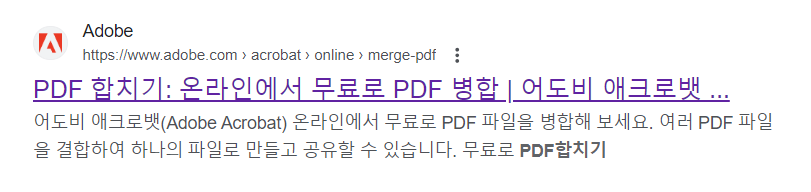
아래와 같이 접속하시면 pdf 병합이 가능합니다. 다만, 이 사이트의 경우 이전에 이용한 적이 있으시다면 횟수 제한에 걸려 무료 평가판을 신청해야 이용이 가능합니다. 이럴 경우 다른 방법이 있으니 걱정하지 마시고 이 방법은 넘기시면 됩니다.
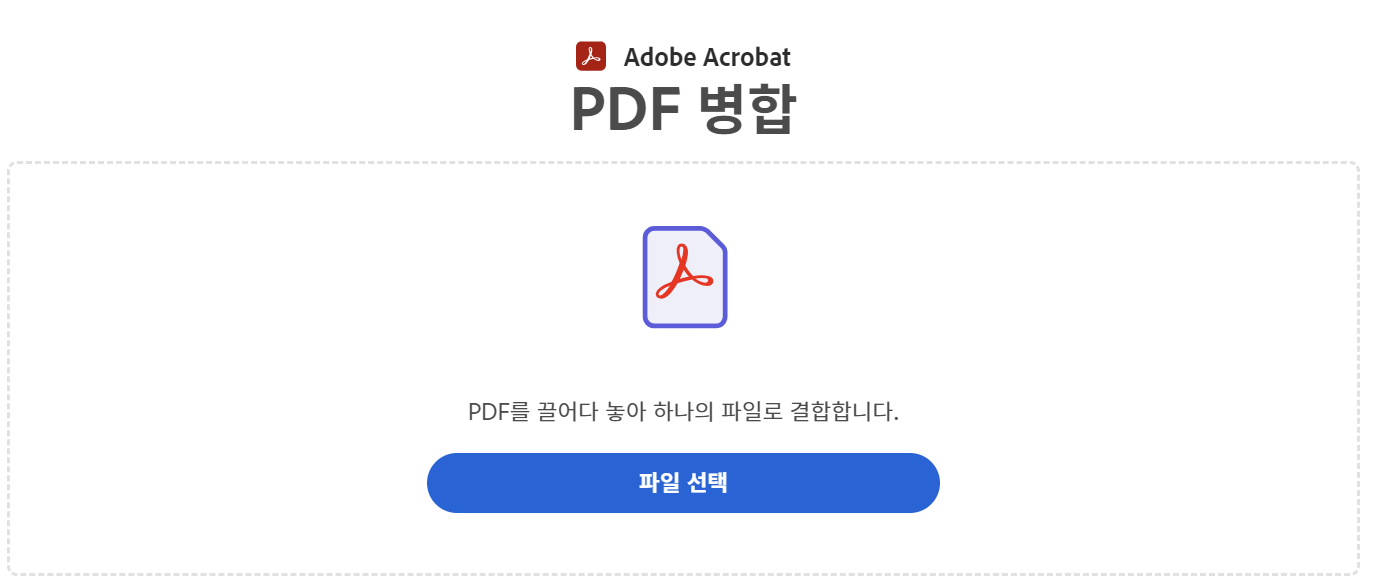
Adobe 온라인 사이트 활용 방법 장점 및 단점
- 장점 : pdf 포맷 만든 회사이기 때문에 가장 신뢰감이 있음, pc 및 모바일 모두 접속 가능
- 단점 : 로그인 하지 않은 상태에서는 2회만 변환 가능, 이후 로그인 시 1회 추가로 변환 가능(이후는 유료로 결제해야 가능)
제 경우는 실제로 어제 포스팅을 위해 pdf 압축을 하느라 기회를 모두 사용해버렸습니다.
알 pdf 이용하여 pdf 병합하기 - 특정 페이지만 병합 가능
두 번째 방법은 알 pdf 프로그램을 이용하여 pdf를 합치는 방법입니다. 다만, 알 pdf를 제작한 이스트소프트사는 개인에 한해서만 무료로 이용하도록 허락하였기 때문에 회사에서는 사용하시면 안됩니다.
구글이나 네이버에서 알 pdf 라고 검색하면 아래와 같이 알pdf 사이트가 나오는데, 이 링크를 클릭하셔서 접속합니다. 혹은 제가 아래에 바로 갈 수 있는 사이트 링크 걸어두었으니 바로 접속하셔도 됩니다. 알pdf는 프로그램이기 때문에 PC에서만 이용 가능합니다.
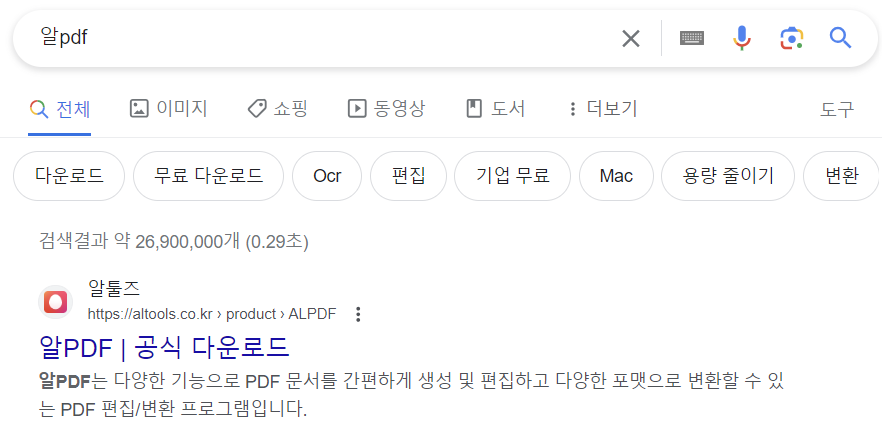
접속하시면 아래와 같은 화면이 나오는데, 다운로드 클릭하시어 설치 프로그램 다운로드 받으신 후, 설치합니다.

설치한 후, 실행하면 아래와 같은 화면이 나옵니다. 여기에서 pdf 병합을 클릭합니다.
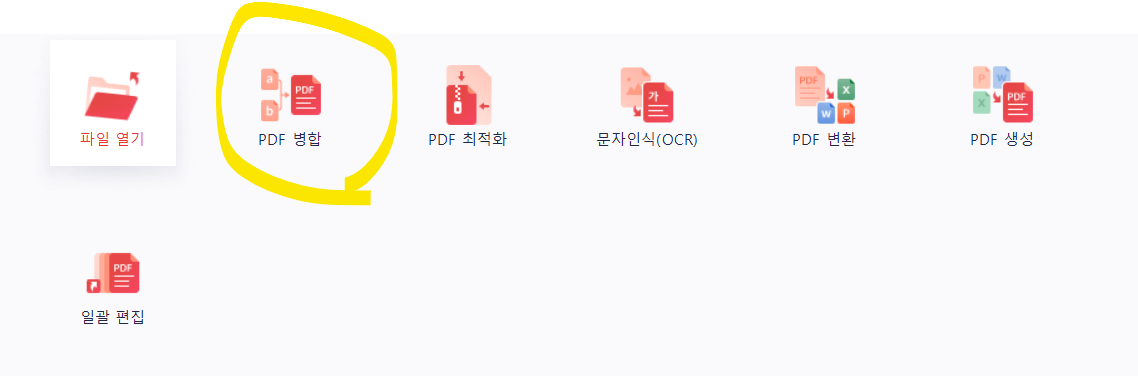
클릭하면, 파일을 선택하거나 드래그하여 업로드가 가능하며, 업로드가 끝나면 아래와 같이 어느 페이지를 병합할지 선택할 수 있습니다. 선택 후, 적용을 누르면 파일이 병합됩니다. 여기에서 책갈피에서 새 목록 생성이 선택되어 있는 상태로 압축하시면 두 파일명이 맨 앞장에 목차로 뜹니다. 필요하지 않으신 경우, 클릭 해제하시면 됩니다.

알pdf 활용 방법 장점 및 단점
- 장점 : 횟수 제한 없음, 특정 페이지만 병합 가능
- 단점 : 프로그램 설치 필요(PC에서만 이용 가능), 개인만 가능(회사에서 이용 불가능), 설치 시 각종 제휴 사이트 및 프로그램 설치 가능성 있음
프로그램 설치에 큰 거부감 없으시고, 인터넷에 잠시라도 파일 올라가는 것이 싫으신 분들은 알pdf 설치하셔서 사용하시는 것이 좋을 것 같습니다.
iLovePDF 사이트 활용 - 무료
두 방법이 모두 안되시거나, 이용 한도 초과를 하셨을 경우 이용할 수 있는 방법은 인터넷에서 제공하는 무료 사이트를 이용하는 것입니다. 저는 그 중에서도 iLovePDF 사이트가 괜찮아서 이용을 하고 있습니다. 구글에서 pdf 합치기를 검색하시면 첫 번째로 뜨는 사이트인데요. 아래에 제가 바로가기 링크 걸어드렸으니 바로 접속하셔도 됩니다.
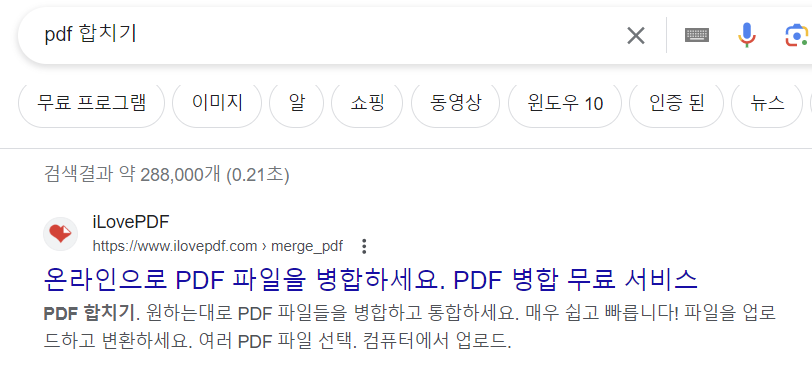
접속하시면 왼쪽과 같이 파일을 선택하거나 드래그 할 수 있는 페이지가 나타납니다. 파일을 업로드 하면 pdf 합치기를 누르시면 됩니다. 다만, 알 pdf처럼 특정 페이지만 병합하는 기능은 제공하고 있지 않으니 참고해주시면 좋겠습니다.
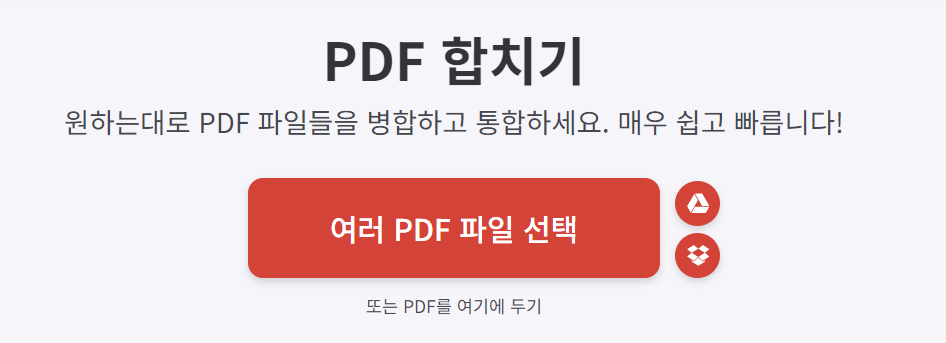 |
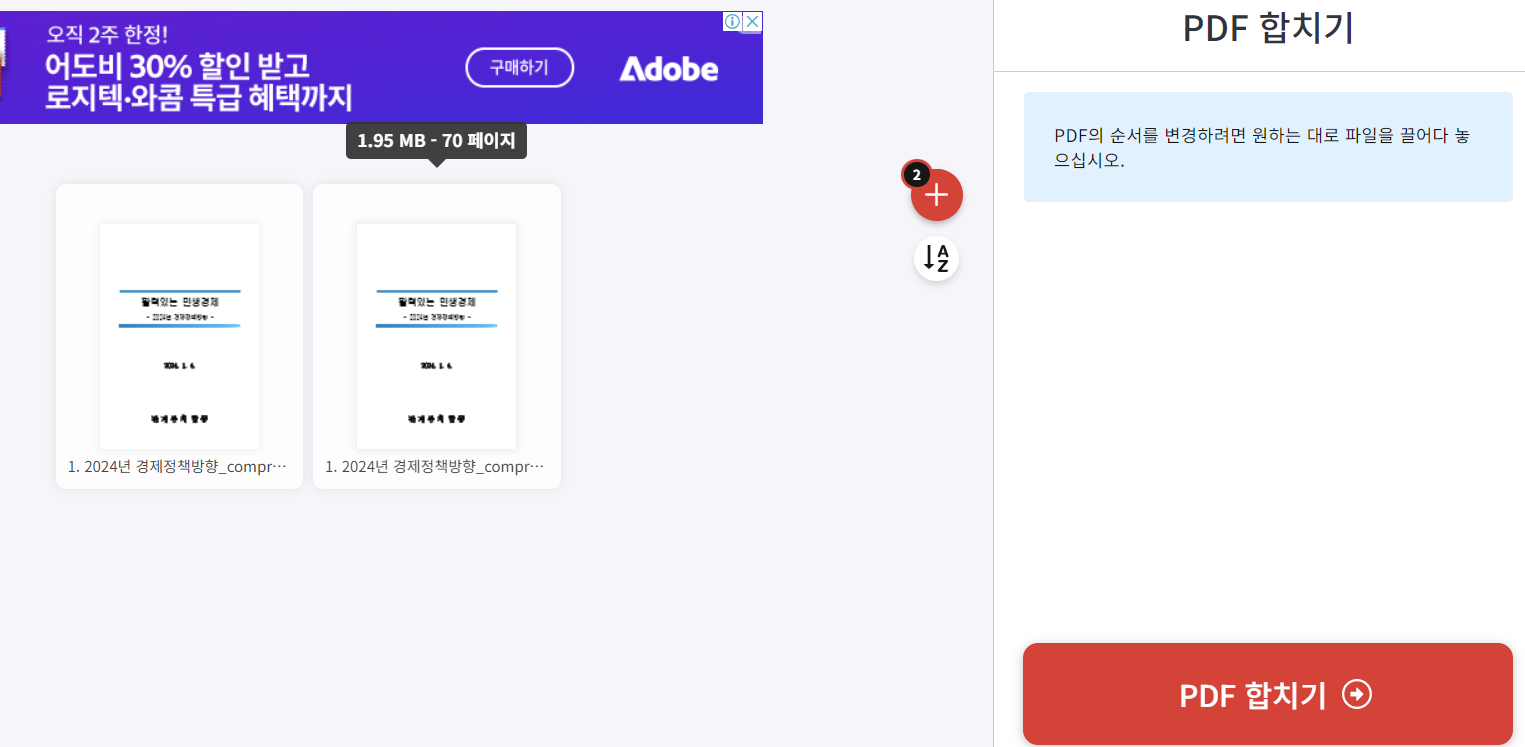 |
파일 병합이 끝나면 아래와 같은 메세지가 나오는데요. 굳이 다운로드 안누르셔도, 몇 초 후에 자동으로 다운로드 됩니다. 이 사이트의 장점은 무료로 무제한 이용이 가능하다는 점입니다.
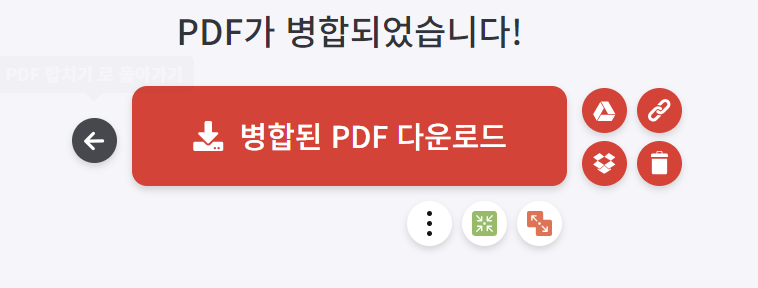
iLovePDF 온라인 사이트 활용 방법 장점 및 단점
- 장점 : 한 번에 여러 파일 압축 가능, 무제한 이용 가능
- 단점 : 특정 페이지만 병합하는 것은 불가능
마무리
이렇게 pdf 파일 합치기을 하는 대표적인 3가지 방법에 대하여 알아보았습니다. pdf 압축과는 다르게 알집의 장점이 오히려 돋보입니다. 특정 페이지들만 병합하고 싶으시다면 알 pdf를, 전체 파일 병합이 필요하신 경우는 설치 프로그램이 필요하지 않은 iLovePDF 사이트를 이용하시면 되겠습니다.
<함께 읽으면 좋은 글>
pdf 용량 줄이는 방법 3가지 - 무료
최근에 인터넷에서 다운로드 받을 때 pdf로 된 경우가 많습니다. 대학교 강의부터, 각종 카탈로그, 각종 민원 발급 서류까지 pdf 아닌 것이 없는데요. 많은 곳에서 사용되는 만큼 장점이 많은 형식
bhkim1020.tistory.com
eSIM 지원 휴대폰 모델(삼성, 애플 위주)
작년에 삼성에서 갤럭시 Z플립4와 Z폴드4에 eSIM(듀얼 유심)을 도입하면서 이에 대한 관심도가 증가하고 있는데요. 오늘은 eSIM을 지원하는 모델에는 어떤 것들이 있는지 확인해보겠습니다. 개인용
bhkim1020.tistory.com
'일상생활 > Tip' 카테고리의 다른 글
| 유효기간 지난 문화상품권 사용하는 방법 - 5년 지났다고 버리지 마세요! (1) | 2024.02.27 |
|---|---|
| 석촌고분역 주차장 저렴한 곳 - 삼전동 공영주차장 (0) | 2024.02.26 |
| pdf 용량 줄이는 방법 3가지 - 무료 (0) | 2024.02.22 |
| 정부24 문서 pdf 저장 안될 때 pdf로 저장하는 방법 - feat. 모두의 프린터 (1) | 2024.02.19 |
| KTX 입석 꿀팁 Best 3 - 입석을 좌석으로 변경, 입석도 없을 때 등 (feat. SRT) (1) | 2024.01.03 |




댓글